Проблемы при установке Nv >
Пошаговая инструкция по решению проблемы с установкой PhysX. Не устанавливается PhysX, при установке вы получаете ошибки: error 1316 или error 1714. Как правило, данная проблема возникает при переустановке драйверов Nvidia и возникает она по причине некорректного удаления старых. Такова уж специфика windows 7. И до тех пор пока слегка зажравшаяся компания Nvidia не соизволит написать нормальную утилиту для корректного удаления своих драйверов проблема будет оставаться актуальной.

К сожалению в большинстве случаев проблемы с установкой PhysX а не решаются с помощью утилит типа Driver Sweeper, Driver Cleaner, Reg Organizer. Для решения проблемы возможно придется полностью удалить драйверы Nvidia.
Немного вступления: в данном примере проблема с PhysXом появилась после замены видеокарты NVIDIA GeForce GTX 560 на GeForce GTX 670. Естественно старые драйверы установленные в системе не подходят и система начинает возмущаться. А вот теперь читаем инструкцию. Начнем все по порядку и в подробностях.
Правой кнопкой мыши кликаем на кнопку пуск , в открывшемся контекстном меню жмем свойства .
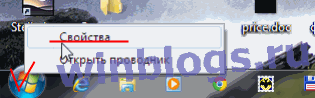
В меню пуск жмем кнопку Настроить
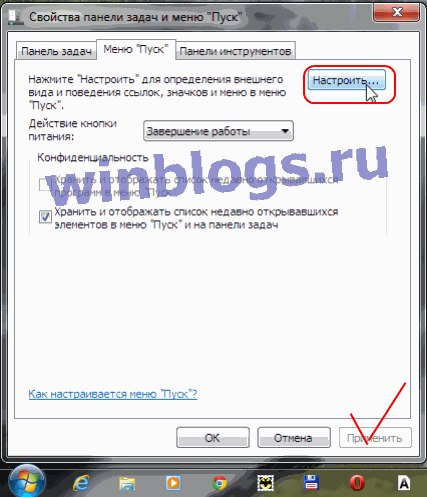
Ставим галочку в поле Команда выполнить
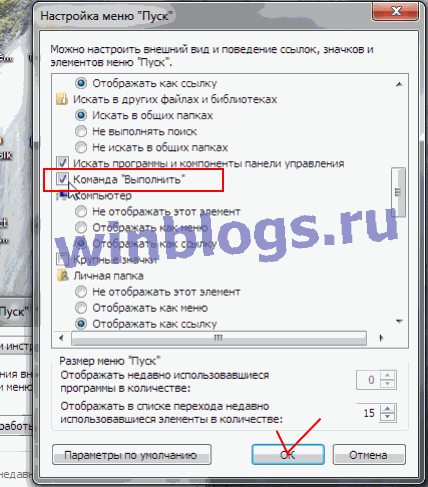
Удалили ли вы PhysX или нет, не важно, в любом случае запускаем утилиту Driwer Sweeper или Driver Cleaner желательно последних версий.
В списке драйверов ставим галку в пункте Nv >Анализ
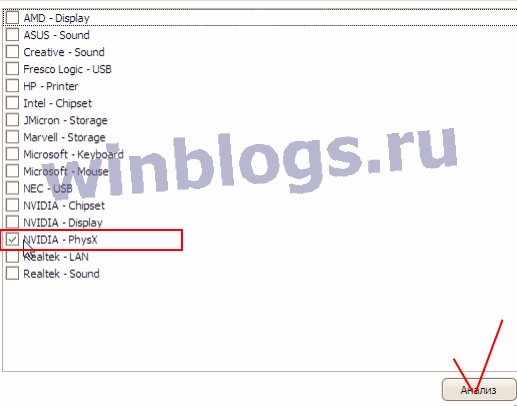
Выделяем все что нашла программа, производим очистку и переходим к следующей процедуре, если ничего не нашлось идем к следующей процедуре.
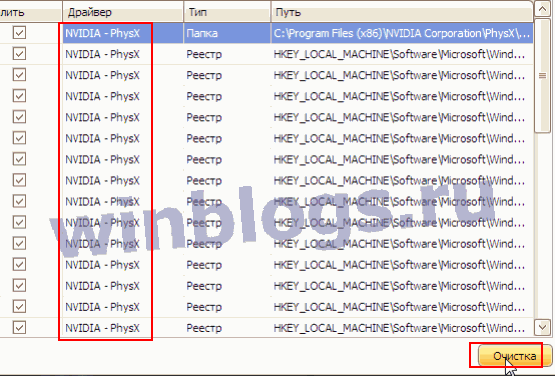
Идем по пути С/Program Files (x86) для win7x64 или Program Files для win7x86 — NVIDIA Corporation и удаляем папку PhysX если она там есть.
Теперь нам понадобится новый пункт выполнить в меню пуск который мы настроили выше. Жмем пуск — выполнить . В окне пишем regedit — жмем ок
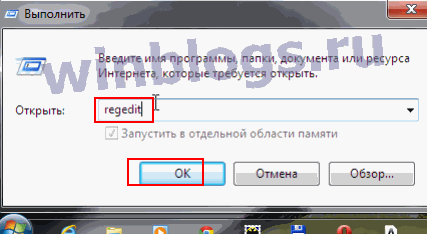
Итак: мы попали в редактор реестра. Поскольку утилиты для чистки и редактирования реестра для нас бесполезны (они находят не все записи) мы приступаем к ручной чистке. Не пугайтесь, а еще лучше сделайте с помощью тех же реестровых утилит бекап реестра.
После удаления драйверов, чистки реестра утилитами я нашел руками еще несколько десятков записей о PhysXе, так что для достижения 100% результата все делаем только ручками.
Жмем правка — найти

В окошко поиска вписываем PhysX и тыкаем на кнопку Найти далее
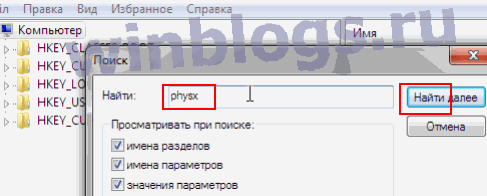
Теперь внимательно изучаем найденное. Все строки реестра в выделенной папке содержат записи о PhysXе, в данном случае наилучшим решением будет удаление самой папки целиком.
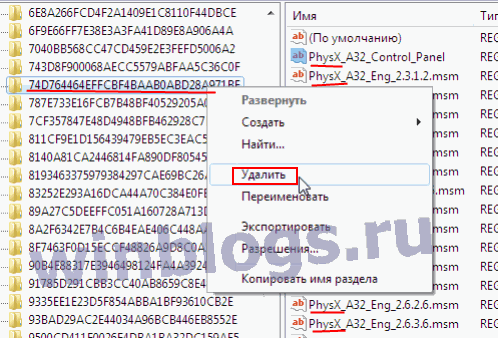
Все последующие процедуры поиска записей реестра о PhysXе проводим с помощью пункта меню Найти далее .

Теперь покажу вам несколько примеров чистки: в данном случае папка содержит лишь одну запись о PhysX. Поэтому удаляем только одну строку
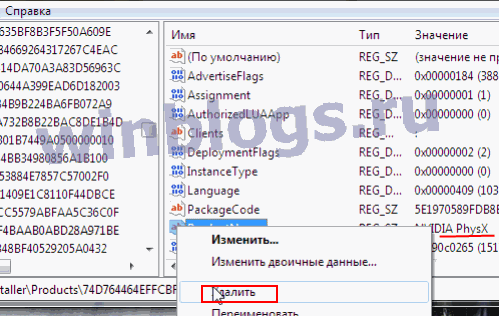
Здесь нашлась папка с названием AGEIA Technologies — это есть производитель того самого PhysXа, поэтому смело удаляем папку целиком и в последующем все записи имеющие слово AGEIA
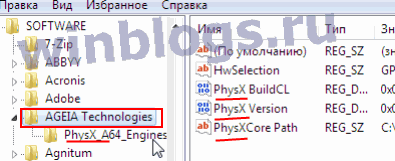
В данном примере поиск выдал папку содержащую множество записей о PhysXе и других программах. Соответственно, что бы другой установленный софт не пострадал удаляем только ряд строк с нужными нам параметрами.
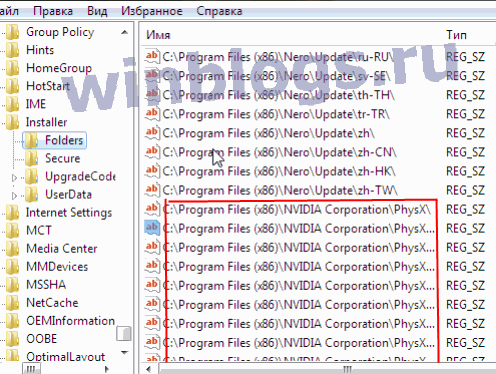
Аналогичный пример, удаляем только строки содержащие слово PhysX
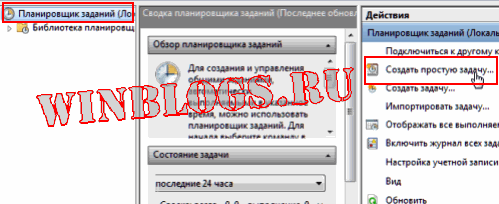
На всю процедуру ручной чистки у вас может уйти около часа времени, но согласитесь — это гораздо лучше чем предложения нетерпеливой молодежи на форумах о переустановке Windows. Да и не у всех есть возможность переустановить систему, ведь многие работают за компьютером, а не играют в игрушки, и настраивать в последствии программное обеспечение и базы данных бывает довольно хлопотно. Учитесь восстанавливать работу компьютера а не ломать 🙂
После чистки реестра от записей о PhysXе рекомендую перезагрузить компьютер и начать установку Nvidia PhysX актуальную версию которого можно скачать на сайте Nvidia в разделе дополнительное ПО. Теперь PhysX установится как надо и будет вам счастье 🙂


Medal of Honor: Airborne




![]()
| 663 | уникальных посетителей |
| 20 | добавили в избранное |







Проверить целостность кеша. Как по мне, сомнительный способ решения, но думаю вам стоит его опробовать!
Как это сделать?
Правой кнопкой мыши нажать на игру в вашей библиотеке ➜ Свойства ➜ Локальные Файлы ➜ Проверить целостность кеша!
1.Удаляем старую версию PhysX!
Как это сделать?
Панель управления ➜ Программы и Компоненты
Ищем Nvidia PhysX и удаляем!
2.Переходим по этой ссылке КЛИК [www.nvidia.ru] и скачиваем версию PhysX!
3.После установки, заходим в игру и играем!
4.Если после этого проблема не пропала, снова удаляем версию PhysX, которую только что скачивали!
5.Переходим по этой ссылке (Если первая ссылка не помогла) КЛИК [www.nvidia.com] и скачиваем версию PhysX!
6.После установки, заходим в игру и играем!
7.Если после этого проблема все равно осталась, снова удаляем версию PhysX, которую только что скачивали!
8.Переходим по этой ссылке (Если первые 2 не помогли) КЛИК [www.nvidia.ru]
9.После установки, заходим в игру и играем!


